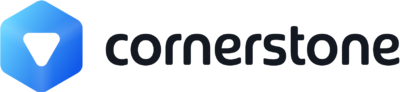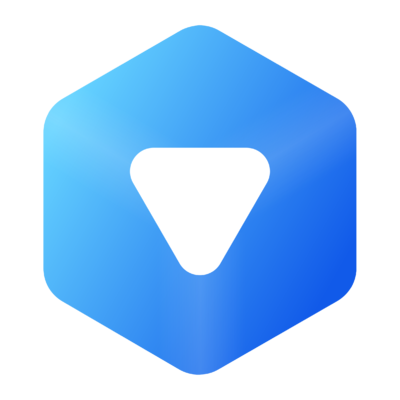
Eier dere et eget domene, vil denne artikkelen forklare hvordan dere får dette domenet til å peke mot en nettside i Cornestone.
Prosessen er todelt.
Steg 1 - Pek domenet mot Cornerstone
Steg 2 - Legg domenet inn i nettsidemodulen i Cornerstone.
Steg 1 - Pek domenet mot Cornerstone
I denne artikkelen vil vi se på hvordan dette gjøres i domeneshop, men stegene er veldig tilsvarende det som må gjøres i andre plattformer (one.com, loopia, fastname, osv).
Under vil dere finne detaljerte oppskrifter på hvordan dere får ulike typer domener til å peke mot Cornerstone..
Men for de av dere som er “DNS-eksperter” viser vi først en kort oppsummering:
| Domene | Eksempel | Type | Verdi |
| Hoveddomene | organisasjonen.no | ANAME, Alias, eller tilsvarende* | no.cornerstonedns.com |
| Subdomene | Gave.organisasjonen.no www.organisasjonen.no *.organisasjonen.no |
CNAME | no.cornerstonedns.com |
*om deres DNS ikke støtter ANAME eller tilsvarende (point root domain name to another domain name) kan man til nøds bruke et vanlig A-record -> 16.170.36.225
Trykk på ønsket case for å se oppskrift.
Nederst i artikkelen finner dere også en video.
Case 1: Full nettside / Hoveddomene
Case 2. Giverside/medlemsside / Subdomene
Case 1: Full nettside / Hoveddomene
Skal dere lansere en ny nettside i Cornerstone, må dere endre mot hvilken IP/domene domenet deres peker mot. Har dere hatt nettside i en annen plattform tidligere, vil dere se at domenet peker mot en IP-adresse allerede. I eksempelet under peker domenet mot den gamle IP'en 54.208.120.40.
Eksempler på slike hoveddomener er: areopagos.no, shalam.no, payitforward.no .
Oppskrift:
- Gå til DNS-oppføringene der dere håndterer deres domener.
- Finn raden hvor domenet står uten noe foran. I eksempelet over er dette nest øverste rad.
Der det nå står 54.208.120.40 (eller en annen IP) erstatter dere med no.cornerstonedns.com . Dette skal være en oppføring av typen ANAME.
Domeneshop endrer dette automatisk for dere når dere erstatter innholdet.
(Om deres levernadør ikke støtter å kunne endre slike oppføringer, må dere slette oppføringen, og opprette en ny.)
Trykk på det grønne ikonet for å lagre endringene.
Om du ønsker å se at ANAME har blitt valgt (i domeneshop) kan du trykke på “Vis avanserte innstillinger”. -
Domeneshop (og mange andre) støtter slike ANAME-oppføringer. I andre systemer kan det noen ganger også kalles Alias. Målet er å bruke en type som tillater at deres hovedomene kan pekes mot et annet domene (no.cornerstonedns.com) og ikke mot en statisk IP (16.170.36.225).
Om dere bruker en leverandør på DNS som ikke støtter ANAME, kan dere bruke et vanlig A-record og peke mot 16.170.36.225.
-
Om dere ønsker at det skal være mulig å trykke inn www. fremst i domenet deres (om noen har vane på å gjøre dette fra gammelt av) må dere også legge inn en oppføring/record på dette. På bildet over ser dere en slik oppføring på tredje nederste linje.
Slett eksisterende subdomene-oppføring, og opprett en ny.
Denne oppføringen skal være av typen CNAME og peke mot no.cornerstonedns.com .
(I domeneshop må du velge “Vis avanserte innstillinger” for å kunne velge CNAME som type.) -
For å sjekke at dere har gjort riktig kan dere gå til https://who.is og søke på domenet.
Trykk på “DNS-records” og se at det står 16.170.36.225.
Case 2. Vi har egen nettside, men ønsker at et subdomene skal peke mot en giver/medlemsside i Cornerstone.
Om dere har egen nettside utenfor Cornerstone, men har f.eks. en giverside eller innmeldingsside i Cornerstone som dere ønsker at et custom subdomene skal peke mot følger dere denne oppskriften.
Eksempler på subdomener dette gjelder er: min.care.no, gave.organdonasjon.no eller gi.maf.no.
Oppskrift:
- Gå til DNS-oppføringene der dere håndterer deres domener.
I domeneshop ser det slik ut:
- Opprett subdomenet på en egen rad.
I bildet over er dette kurs.siervi.no .
Om dette er et subdomene dere har brukt til noe annet tidligere, vil det nok stå en IP-adresse der fra før. Isåfall må denne raden slettes.
- Opprett subdomenet på nytt, sett at type skal være CNAME og pek oppføringen mot
no.cornerstonedns.com.
Trykk på det grønne ikonet for å lagre endringene.
(I domeneshop må du velge “Vis avanserte innstillinger” for å kunne velge CNAME som type.)
- For å sjekke at dere har gjort riktig kan dere gå til https://who.is og søke på subdomenet. Trykk på DNS-records og se at det står 16.170.36.225.
Her kan dere se en video på hvordan dette endres:
Steg 2 - Legg domenet inn i nettsidemodulen i Cornerstone.
Det gjøres ved å gå inn på Nettside-ikonet, velge nettsted og velge innstillinger.
Deretter fyller dere ut/endrer domenenavnet.
Samme sted så kan man også fylle ut evt. Google Analytic -id hvis dere har det.
Husk å lagre!